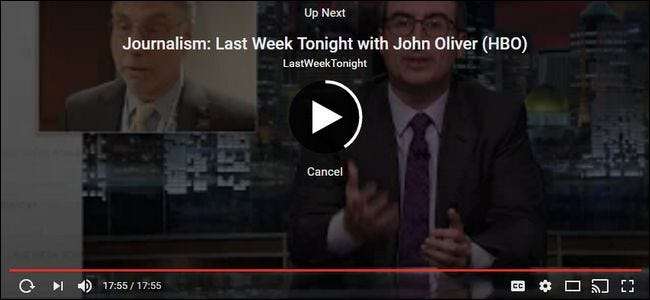
A YouTube-on szeretik, ha több YouTube-ot nézel meg. Ha már rosszul van attól, hogy a YouTube automatikusan további videókat állít sorba, akkor elég könnyű kikapcsolnia az automatikus lejátszás funkciót, és visszatérni a saját tempójában történő videók megtekintésére.
ÖSSZEFÜGGŐ: Hogyan állíthatjuk meg a YouTube-t a következő videó automatikus lejátszásában a Chromecaston
Asztali és mobil platformokon is a YouTube automatikusan lejátssza a javasolt „Up Next” sort, ha nem avatkozik be - amint az a fenti képernyőképen látható, ahol egy klip A múlt hét ma este John Oliverrel automatikusan lejátszódik, amikor az előző befejeződik.
Bár szerencsére az automatikus lejátszás kikapcsolása meglehetősen egyszerű, sajnos az opció nincs összekapcsolva az Ön Google-fiókjával, ezért minden egyes eszközön be kell kapcsolnia a beállítást. Vizsgáljuk meg, hogyan kell ezt most megtenni. (Megjegyzés: ez a cikk a YouTube webes felületével és mobilalkalmazásaival foglalkozik. Ha ki szeretné kapcsolni a Chromecast megtekintéséhez, teljesen külön helyen van .)
Az automatikus lejátszás kikapcsolása a YouTube iOS és Android alkalmazásain
Az automatikus lejátszás kikapcsolásának módszere iOS, Android és egyéb mobil YouTube inkarnációkban meglehetősen egyszerű, mert maga a kapcsoló viszonylag elülső és középső. A funkció kikapcsolásához egyszerűen töltsön be egy videót, majd keresse meg az „Automatikus lejátszás” kapcsolót, amint azt az alábbi kép kiemeli. A kapcsoló ugyanúgy néz ki, és ugyanazon a helyen található mind az iOS, mind az Android rendszeren.
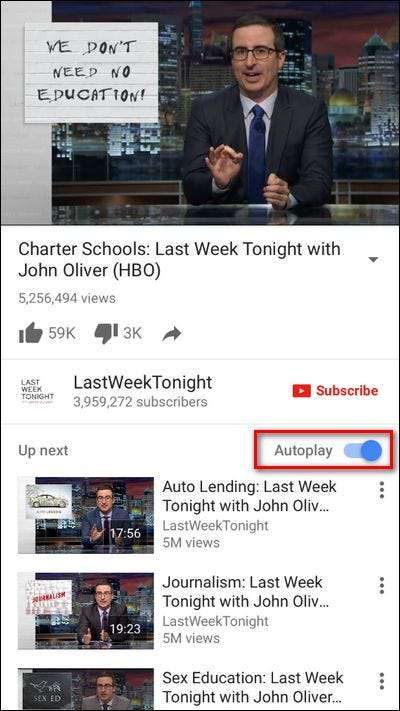
Ha te teszed nem lásd ezt a váltást a mobil YouTube alkalmazásodon, akkor az alkalmazást valószínűleg frissíteni kell. Egyetlen ritka esetben egyik eszközünkön csak akkor láttuk a kapcsolót, ha teljesen eltávolítottuk az alkalmazást (annak frissítése ellenére), majd újratelepítettük.
Kicsit eltekintve azoktól az olvasóktól, akik utat találtak ehhez a cikkhez, és megpróbálták megállítani a videolejátszás leállítását az Apple TV-n (amely a YouTube alkalmazást használja az iOS egyik fiókjának a tvOS-hoz) - nem találsz képernyőn megjelenő váltást mint a mobilalkalmazásokkal, de kikapcsolhatja az automatikus lejátszást, ha elindítja a YouTube alkalmazást az Apple TV-n, és megkeresi a Beállítások> Automatikus lejátszás menüpontot.
Az automatikus lejátszás kikapcsolása a YouTube webhelyén
Csakúgy, mint a mobilalkalmazások, a YouTube böngészőalapú verzióján is van egy váltás, bár nem annyira feltűnő. Az alábbi képernyőképen megtekintheti az általunk nézett videót, valamint az „Up Next” videók hosszú listáját, amelyek folytatódnak, ha nem avatkozunk közbe.
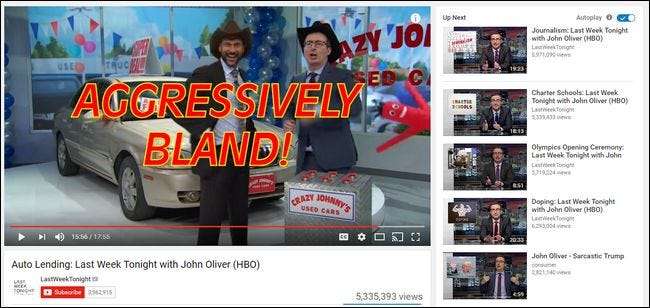
Ha alaposan megnézi az „Up Next” sor jobb felső sarkát, látni fogja a váltást.
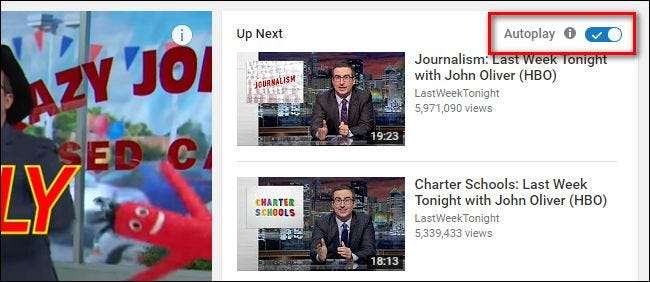
Fordítsa le, és az „Up Next” sor csak ajánlott lejátszási listává válik, és nem a videók végtelen forgatásává.
Csak annyi van - fordítsa meg az automatikus lejátszás kapcsolót az összes eszközön, amelyen a YouTube-ot használja, és az automatikus lejátszás bosszúsága megszűnik.







